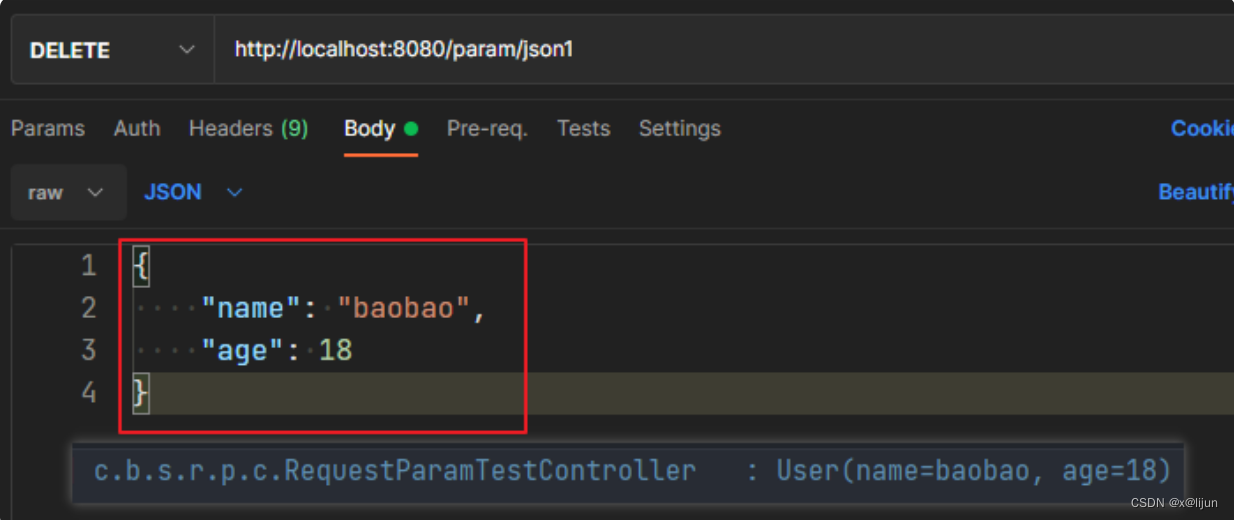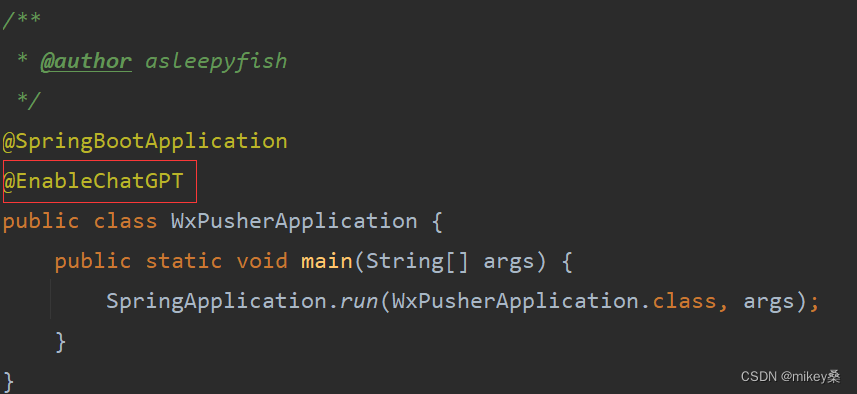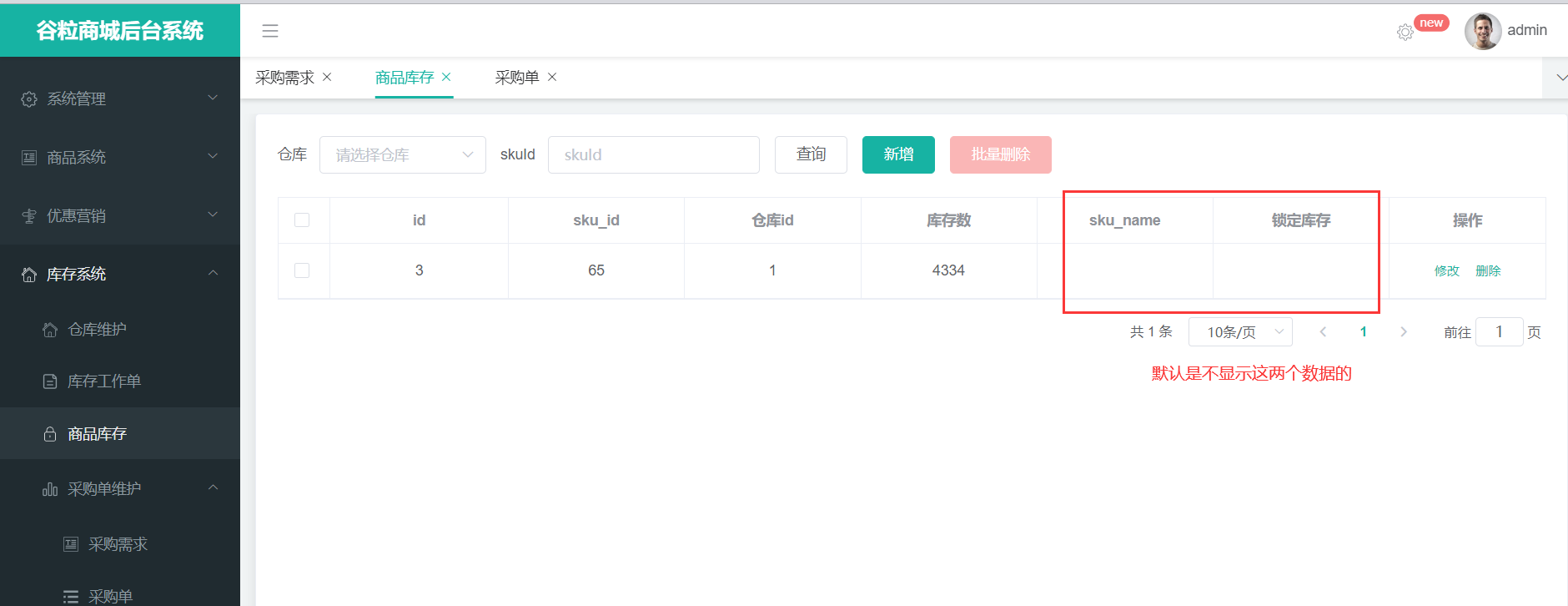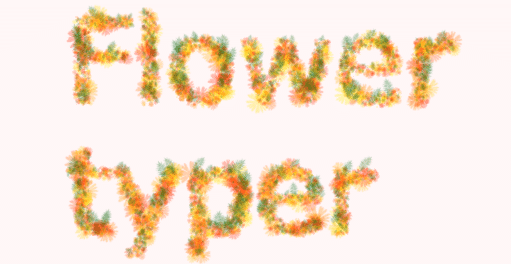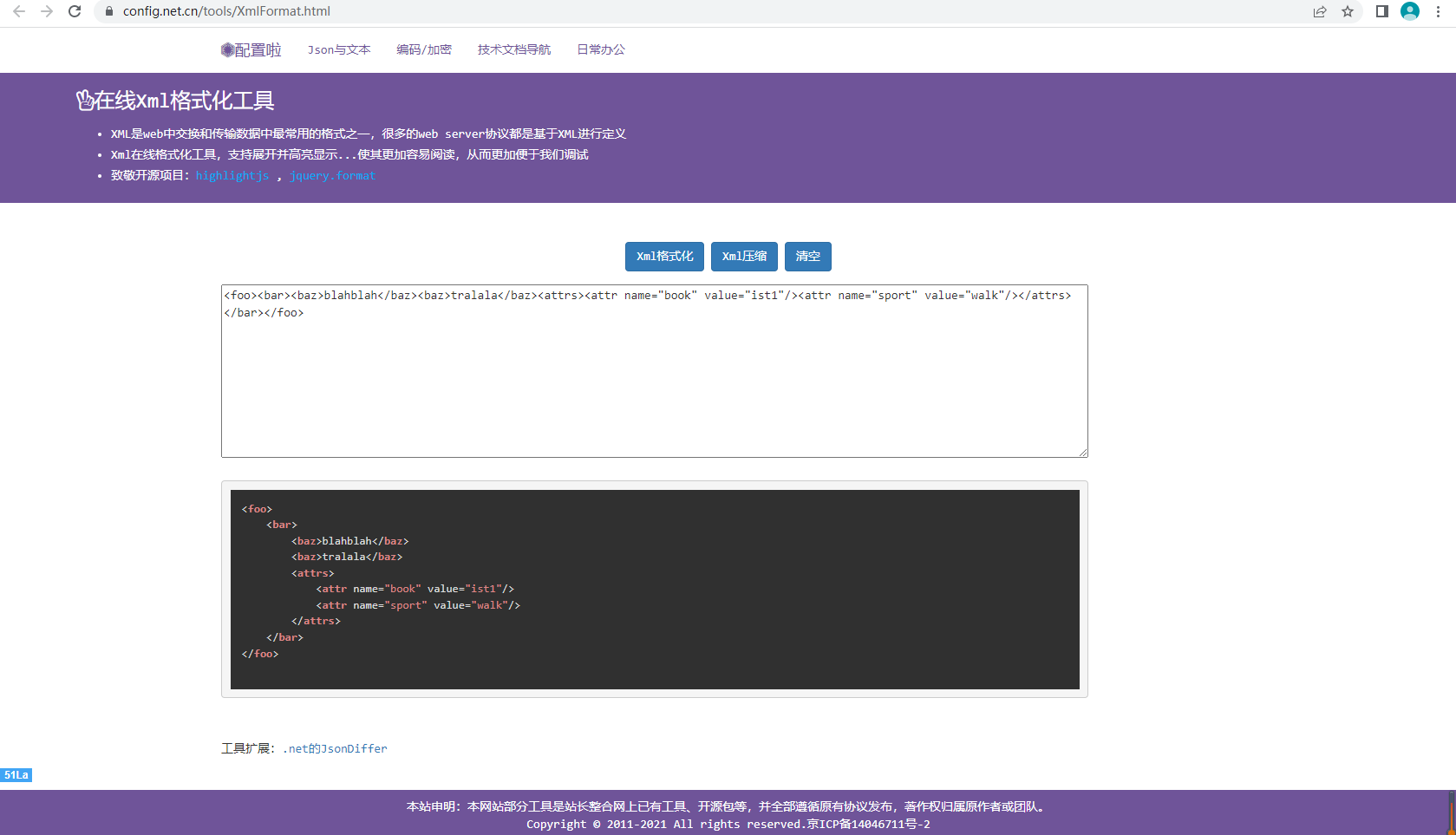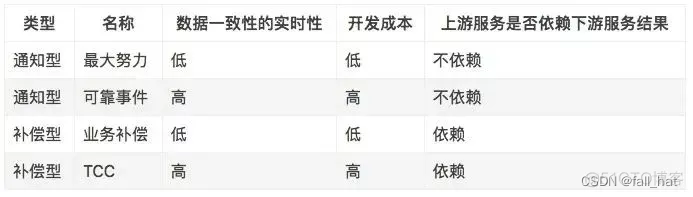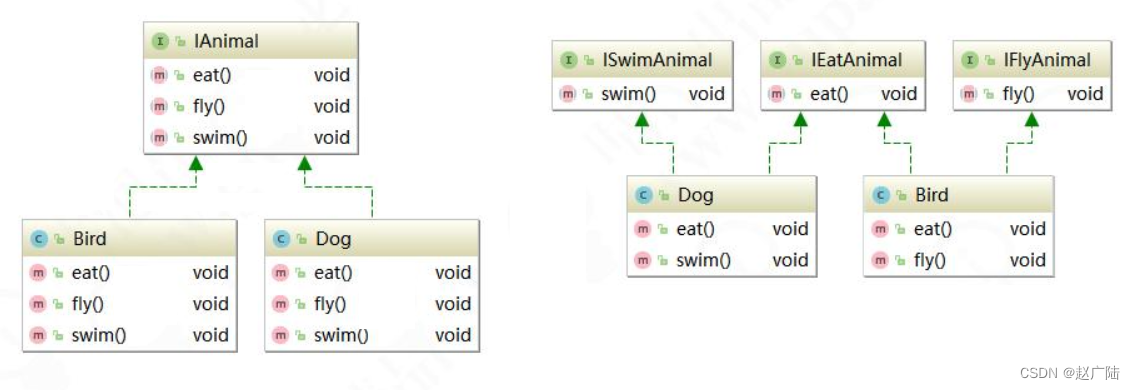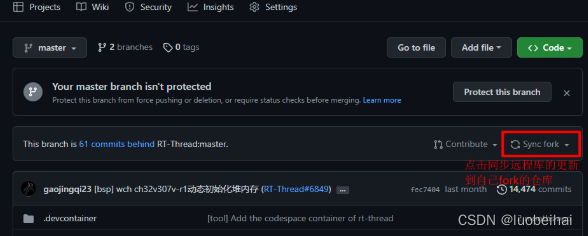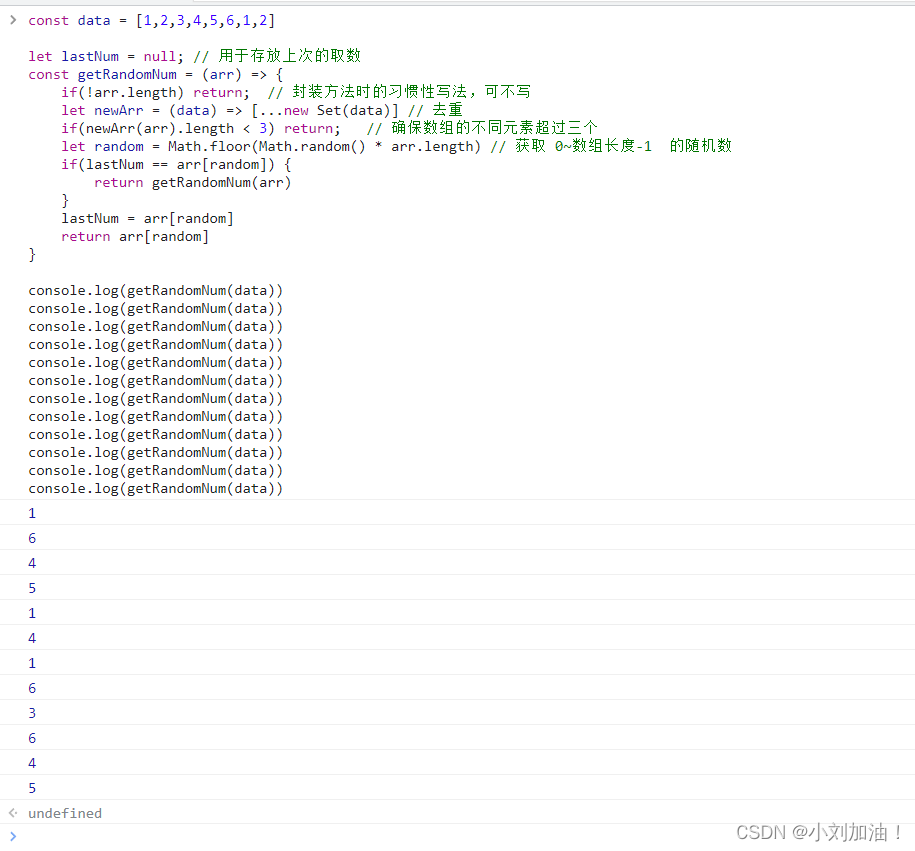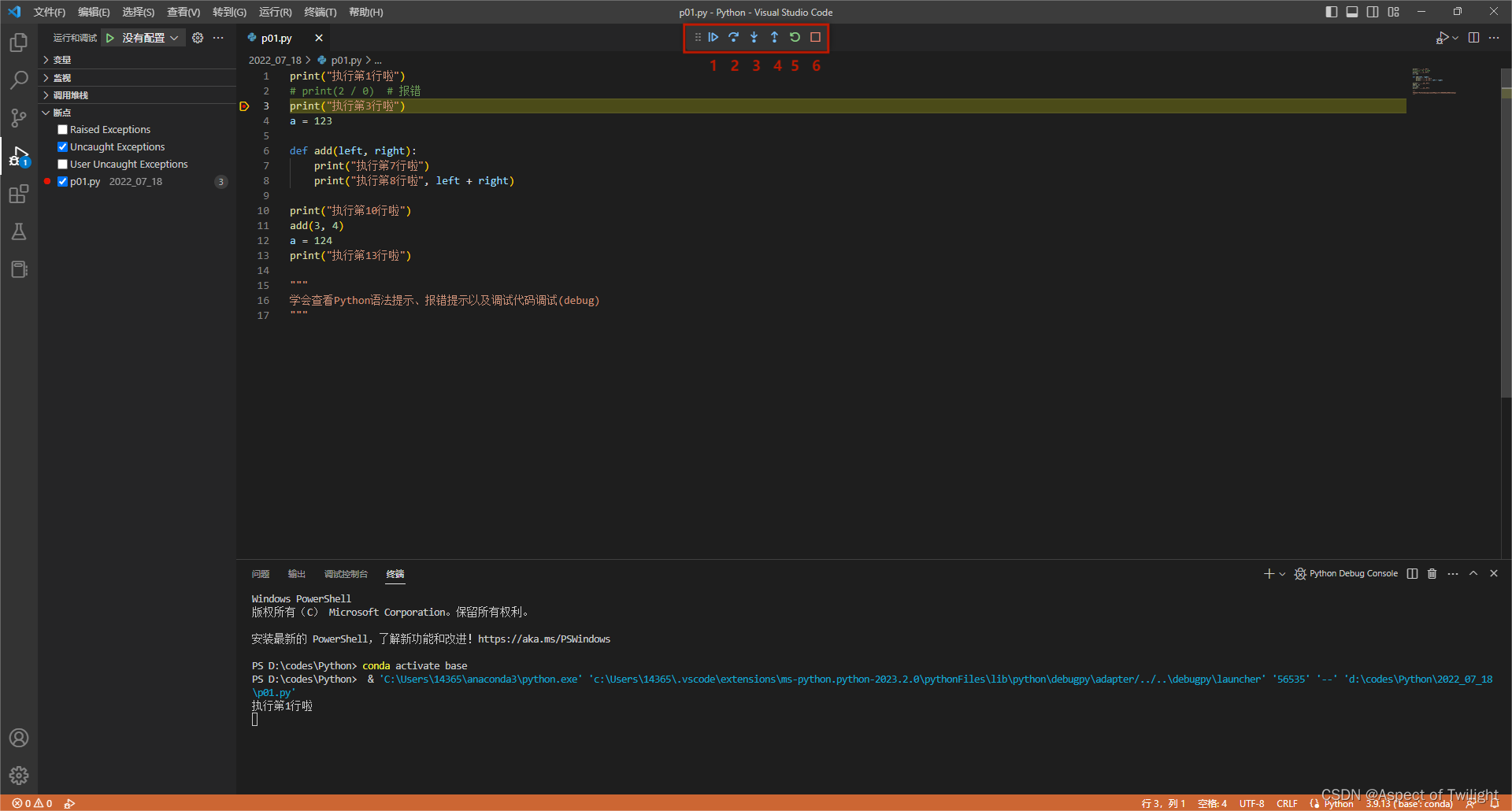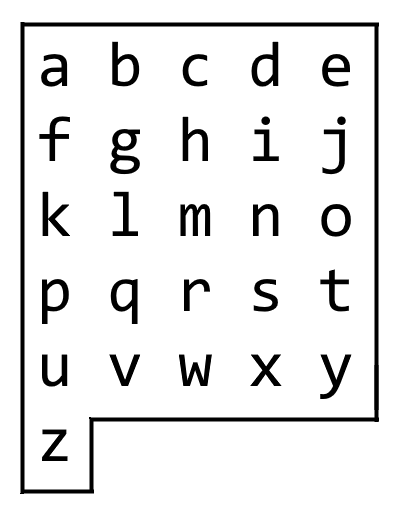提示
见过这样类型的blog吧,现在就是最详细的搭建过程。

第一步
搭建apache2环境
安装命令
sudo apt -y install apache2 apache2-utils
访问项目地址:
/var/www/html
配置文件在:
/etc/apache2/
日志在:
/var/log/apache2/修改配置文件
vim /etc/apache2/ports.conf
# If you just change the port or add more ports here, you will likely also
# have to change the VirtualHost statement in
# /etc/apache2/sites-enabled/000-default.conf
Listen 8080
<IfModule ssl_module>
Listen 443
</IfModule>
<IfModule mod_gnutls.c>
Listen 443
</IfModule>
# vim: syntax=apache ts=4 sw=4 sts=4 sr noet
启动
sudo systemctl start apache2(启动)
sudo systemctl restart apache2(重启)访问地址,你的IP:8080,进行访问
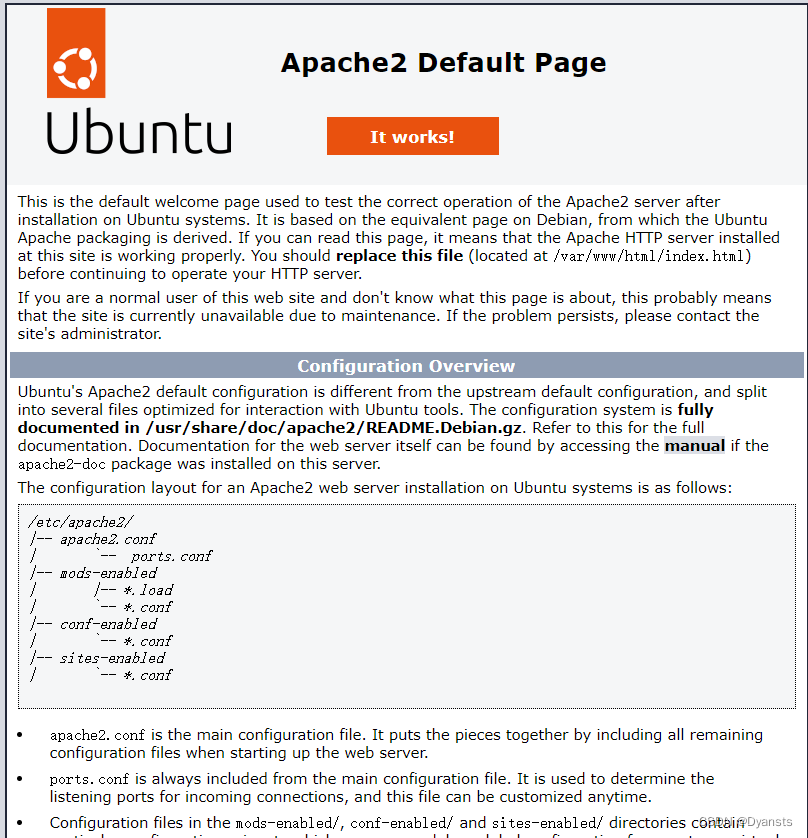
出现上面的就说明成功了 。
第二步
安装PHP
相关依赖
sudo apt -y install php php-cli php-mysql libapache2-mod-php php-zip php-zip php-gd php-mbstring php-curl php-xml php-bcmath php-json php-redis安装
sudo apt-get install php -y测试
vim /var/www/html/infos.php
infos.php页面填写
<?php echo phpinfo(); ?>重启apache2
sudo systemctl restart apache2访问页面
ip:8080/info.php

出现上面页面就说明成功了。
第三步
下载typechoTypecho Official Sitehttps://github.com/typecho/typecho/releases
配置
将typecho.zip上传到/var/www/html文件夹下面
sudo apt-get -y unzip
#解压
unzip /var/www/html/typecho.zip
#或者
cd /var/www/html
unzip typecho.zip
#设置权限
chmod 777 -R typecho
访问页面
# vim /etc/apache2/mods-enabled/dir.conf
#index.php,如果没有这个需要添加
<IfModule mod_dir.c>
DirectoryIndex index.html index.cgi index.pl index.php index.xhtml index.htm
</IfModule>ip:8080/typecho
nginx配置
vim /etc/nginx/conf.d/typecho.confserver{
listen 80;
listen 443 ssl;
server_name www.XXX.XXX;
keepalive_timeout 70;
ssl_certificate XXX.cer;
ssl_certificate_key XXX.key;
ssl_protocols TLSv1.2 TLSv1.3;
ssl_ciphers ECDHE-ECDSA-AES128-GCM-SHA256:ECDHE-RSA-AES128-GCM-SHA256:ECDHE-ECDSA-AES256-GCM-SHA384:ECDHE-RSA-AES256-GCM-SHA384:ECDHE-ECDSA-CHACHA20-POLY1305:ECDHE-RSA-CHACHA20-POLY1305:DHE-RSA-AES128-GCM-SHA256:DHE-RSA-AES256-GCM-SHA384;
location / {
proxy_set_header Host $http_host;
proxy_pass http://127.0.0.1:8080;
}
}
其他一些使用插件和外观
Typecho Fans · GitHub
Typecho主题模板站